1. idea 简介
IDEA 全称 IntelliJ IDEA ,是 JetBrains 公司 使用 java 编程语言开发的集成环境, 这家公司总部位于捷克共和国的首都布拉格。
公司旗下还有其它产品,例如 WebStorm、PyCharm、PhpStorm、DataGrip 等。

IntelliJ 在业界被公认为是地球上最好的 java 开发工具。尤其在代码自动提示、重构、版本工具、JUnit、代码分析等方面的功能可以说是超常的。

1.1 版本区别
-
Ultimate:旗舰版,收费(限30天免费试用),功能无限制。旗舰版本支持 java、HTML、CSS、PHP、Python 等开发语言 -
Community:社区版,免费,功能有限制。社区版只支持 Java、Kotlin 等少数语言。
虽然社区版免费,但是建议用旗舰版,毕竟功能齐全。
2. 下载与安装
2.1 安装
官网地址:
https://www.jetbrains.com/idea/download/#section=windows
这里我们选择下载旗舰版(收费,可以免费试用30天):

双击下载好的软件






2.2 激活

在盗版软件横行的时代,能够支持正版显得多么弥足珍贵。
有钱的还是建议购买正版,支持人家的劳动成果,实在没钱可以去下载社区版或者免费试用 30 天。
3. 常用配置
3.1 设置主题
File -> Settings -> Appearance & Behavior -> Appearance

官方默认主题是 Darcula
3.2 设置字体大小
File -> Settings -> Editor -> Font

3.3 设置自动导包
File -> Settings -> Editor -> General -> Auto Import
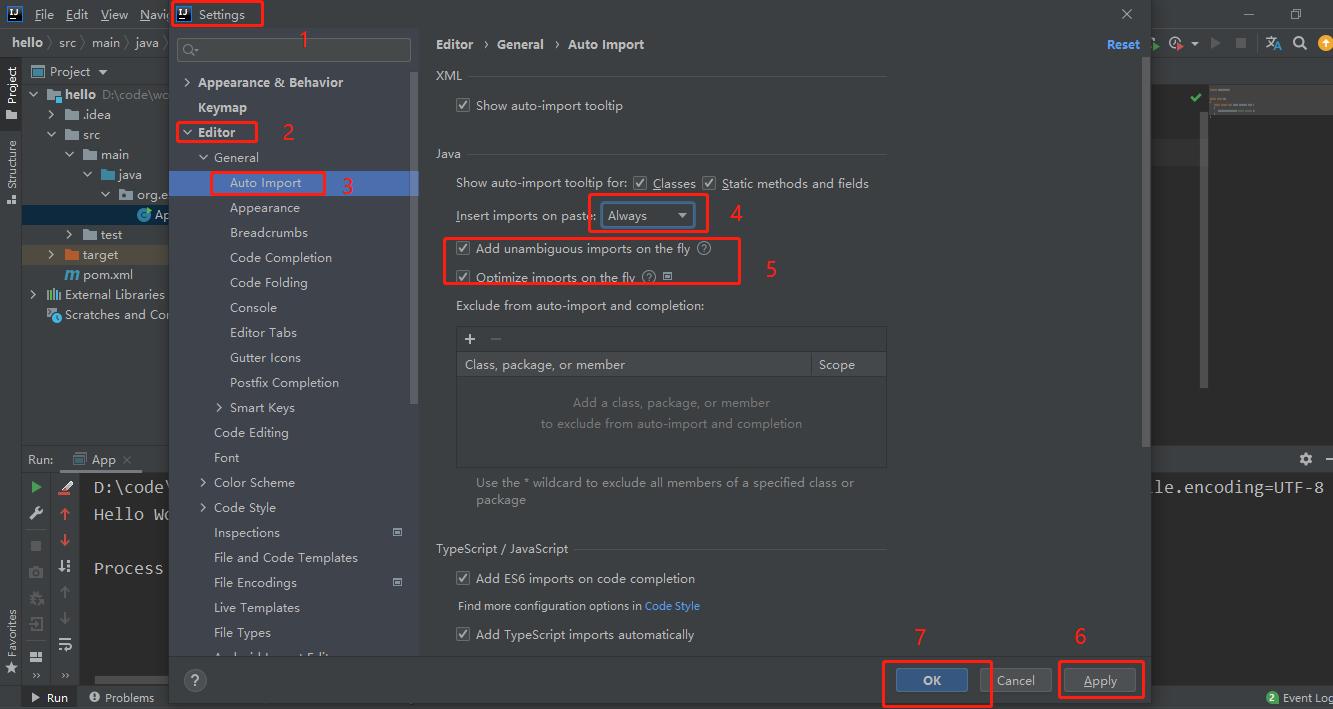
3.4 设置显示行号和方法间的分隔符
File -> Settings -> Editor -> General -> Appearance


3.5 设置自定义注释
File -> Settings -> Editor -> File and Code Templates -> Includes -> File Header
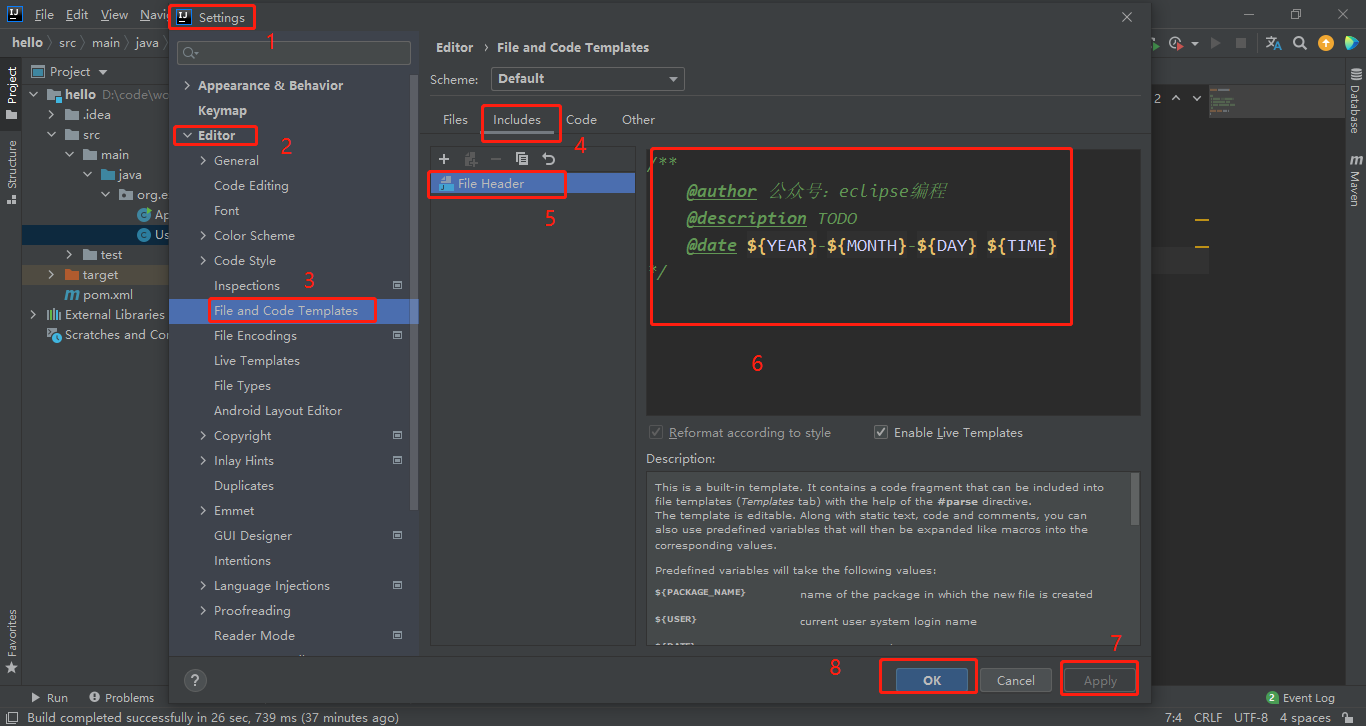
/**
@author 公众号:eclipse编程
@description TODO
@date ${YEAR}-${MONTH}-${DAY} ${TIME}
*/

3.6 自定义代码模板
File -> Settings -> Editor -> Live Templates


然后输入模板名称,按下 Tab 键


3.7 设置编码格式
File -> Editor -> File Encodings

3.8 设置忽略隐藏文件和文件夹
有时候我们新建完项目之后会显示一堆无用的文件夹或者文件,这里可以设置忽略隐藏。
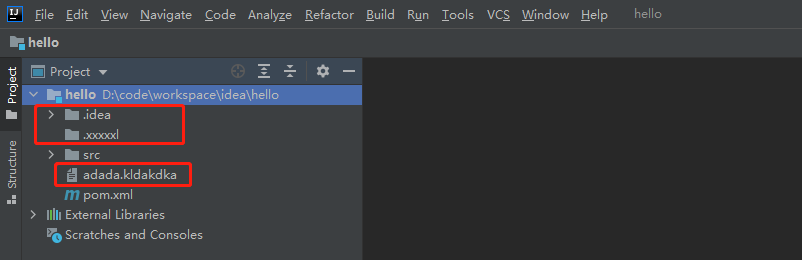
File -> Editor -> File Types -> Ignored Files and Folders

设置完效果

3.9 配置 maven
File -> Settings -> Build, Execution, Deployment -> Maven

3.10 连接数据库
这里我们选择连接 Mysql 数据库


3.11 新建项目初始化配置
3.11.1 设置初始化项目的 jdk


3.11.2 设置初始化项目的 maven


3.12 设置自动编译
File -> Settings -> Build,Execution,Deployment -> compiler

4. 创建项目
4.1 新建 java 项目
File -> New -> Project -> Java



4.2 新建 javaweb 项目
File -> New -> Project -> Java Enterprise



4.3 新建 Maven 项目
File -> New -> Project -> Maven




4.4 新建 springboot 项目
File -> New -> Project -> Spring Initializr



5. 常用插件
插件有利于提升我们的工作效率。idea 安装插件的位置如下:
File -> Settings -> Plugins

这里给大家推荐几款 idea 常用的插件
5.1 Translation

这个插件可以帮助我们翻译变量名、枚举等。
直接选中你想要翻译的词,然后右键选择 Translation。

5.2 Maven Helper

这个插件可以帮助我们查找和排除冲突依赖项。
5.3 Lombok

Lombok 通过简单的注解帮我们自动生成Setter、Getter等方法
@Data
@NoArgsConstructor
@AllArgsConstructor
@ToString
public class User {
private String name;
private Integer age;
}
5.4 MybatisX

我们可以通过点击 Mapper 中左侧红色的小鸟直接找到对应的 xml 文件或者方法。


5.5 GsonFormatPlus

GsonFormatPlus 可以帮助我们将 json 格式的数据转成指定的 Object。
选中一个实体类鼠标右键



5.6 RestfulTool

RestfulTool 是一套 Restful 服务开发辅助工具集,可以预览项目中所有的接口信息,还可以通过其自带的 HTTP 请求工具进行接口测试。
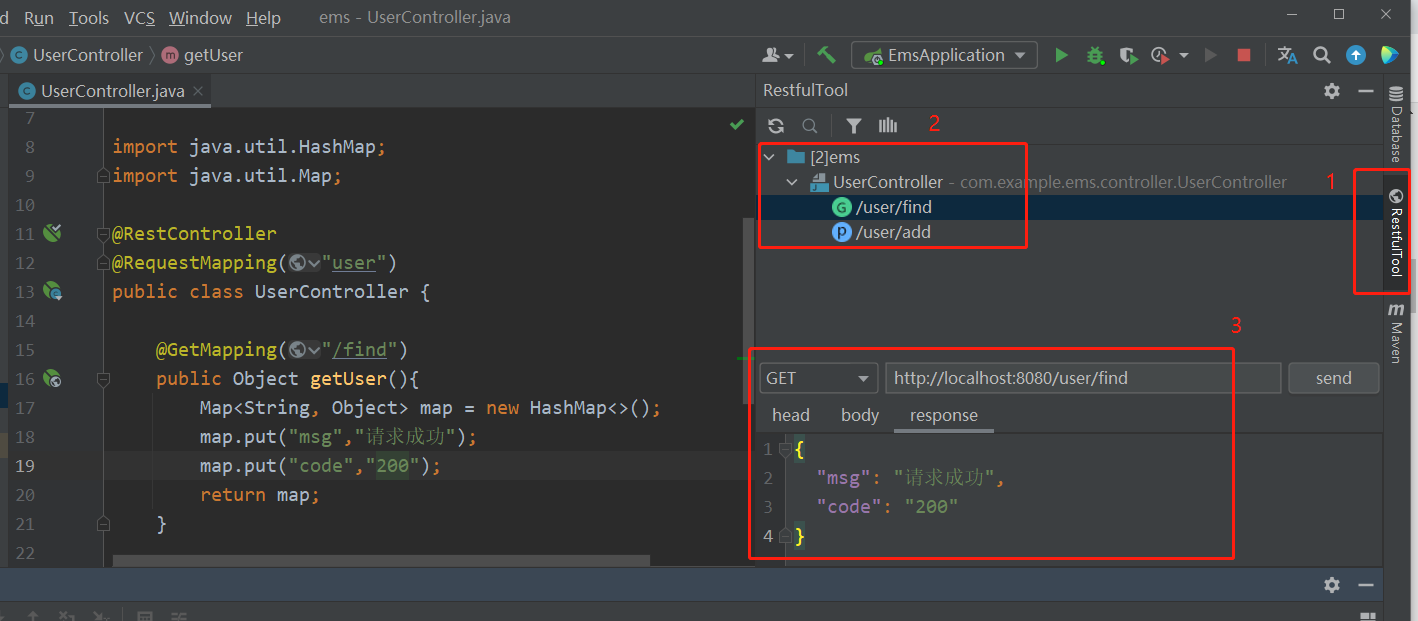
6. 常用快捷键
6.1 当前文件中查找
Ctrl+F
6.2 当前文件中替换文本
Ctrl+R

6.3 快速搜索文件
Ctrl+N

6.4 快速生成 Getter、Setter、构造器等方法
Alt+Insert
6.5 重写方法
Ctrl+O

6.6 复制当前行
Ctrl+D
6.7 全局查找
Ctrl+Shift+F
6.8 全局替换
Ctrl+Shift+R
6.9 快速定位到文件行首
Ctrl + home
6.10 快速定位到文件行末
Ctrl + end
6.11 显示当前文件的层次
Ctrl + H

6.12 提示方法的参数
Ctrl + P

6.13 显示最近的文件浏览记录
Ctrl + E
6.14 跳转到指定行处
Ctrl + G

6.15 切换窗口
Ctrl + Tab

6.16 快速修复代码
Alt + Enter
6.17 格式化整个文件的代码
Ctrl + Alt + L
6.18 优化导入的类
Ctrl + Alt + O
6.19 跳转到方法的实现处
Ctrl + Alt + B
6.20 快速返回引用变量
Ctrl + Alt + V

6.21 向下插入行
shift+enter
6.22 重构方法
Ctrl + Alt + M
注:要避免和其他软件快捷键冲突。























 293
293











 被折叠的 条评论
为什么被折叠?
被折叠的 条评论
为什么被折叠?








